Shoppa är ett inbyggt kommando i Unix-liknande operativsystem, som macOS och Linux-distributioner. ”shoppa”-Kommandot ger kontroll över många inställningar som används för att justera operationerna i ett Bash-skal.
Den här artikeln visar hur du arbetar med “shoppa”-Kommandot i Linux. Eftersom det här kommandot är inbyggt är det inte nödvändigt att installera det här kommandot för att använda det. Antalet tillgängliga alternativ förshoppa”Kommandot varierar från version till version; äldre versioner har färre kommandon jämfört med nyare versioner.
Vissa alternativ i Bash är aktiverade eller inaktiverade som standard, men dessa alternativ kan tillfälligt justeras, när du startar om skalet återställs dessa alternativ. Det är dock också möjligt att permanent ändra dessa alternativ om du är intresserad av att behålla en justerad version av skalet.
Låt oss först titta på den grundläggande syntaxen för ”shoppa”Kommando:
$ shopt [s [-p] [-q] [-s] ...] [optname ...]| alternativ | Beskrivning |
|---|---|
| -s | Ställ in [optname ...] |
| -u | Avaktiverat [optname…] |
| -sid | Visa lista över alla inställbara [optname ...] |
| -q | Ange status för [optname ...] |
| -o | Begränsa värdena för [optname ...] så att de definieras för "-o" som ska inbyggas. |
Vi kommer nu att grundligt diskutera ”shoppa”Kommandot och dess olika alternativ.
Kontrollera alternativ med kommandot shopt
För att kontrollera alla tillgängliga alternativ för användning med kommandot “shopt”, skriv helt enkelt “shopt” i terminalen enligt följande:
$ shopt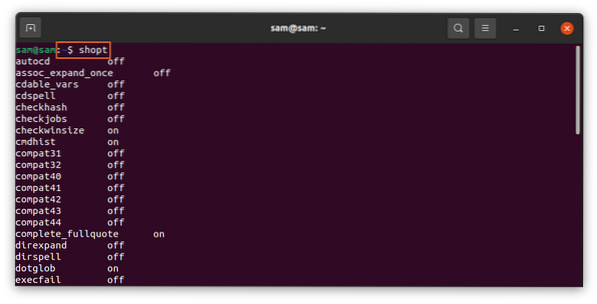
Alla dessa alternativ kan också presenteras i form av kolumner. För att göra det, ange följande kommando:
$ shopt | kolumn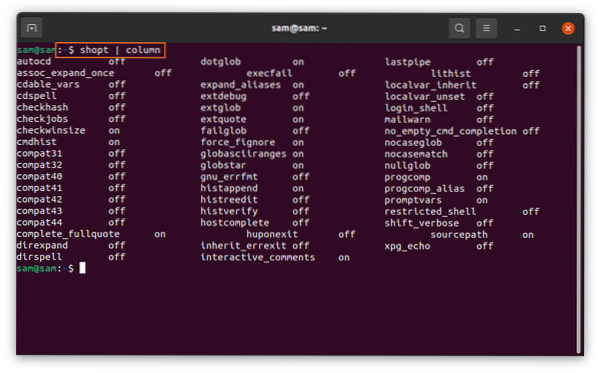
Hitta shopt i Linux
Använd följande kommando för att skriva ut Bash-manualen:
$ man bashGe sedan ut kommandot nedan:
/ assoc_expand_once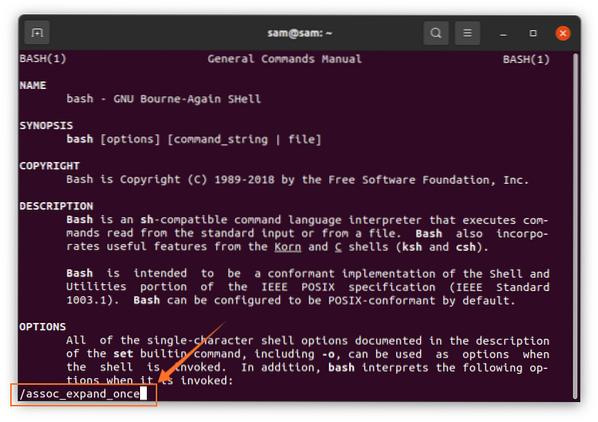
Detta ger en detaljerad översikt över tillgängligashoppa" alternativ.
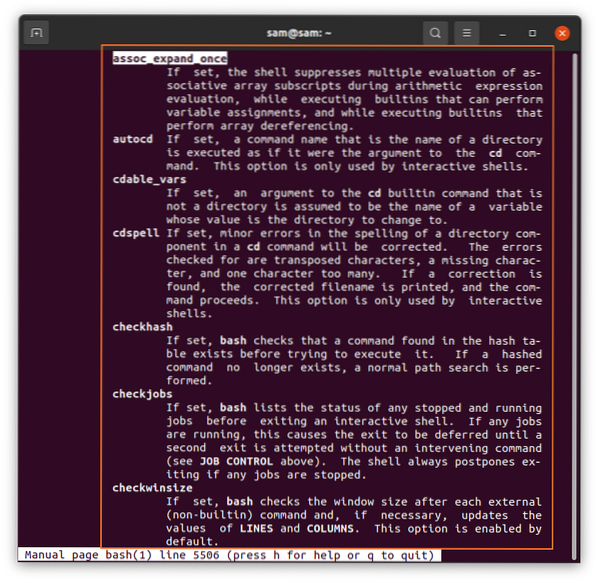
Aktivera och inaktivera kommandot "shopt"
För att aktivera och inaktivera de alternativ som är associerade medshoppa”Kommando, använd“-s”För att ställa in och“-u”För att avaktivera / inaktivera något alternativ. Som tidigare diskuterats är några av alternativen redan aktiverade och inaktiverade som standard. Ange följande kommando för att kontrollera alla aktiverade alternativ:
$ shopt -s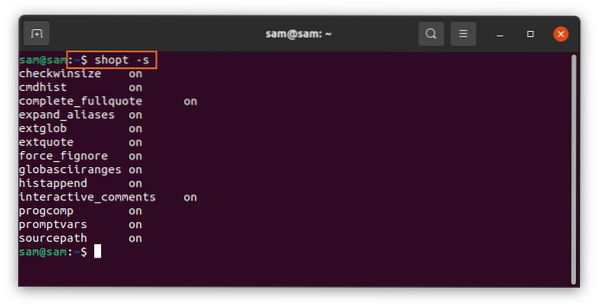
För att inaktivera alla aktiverade alternativ, använd helt enkelt alternativnamnet i listan. Till exempel skulle du använda följande kommando för att inaktiverahistappend”Alternativ:
$ shopt -s histappend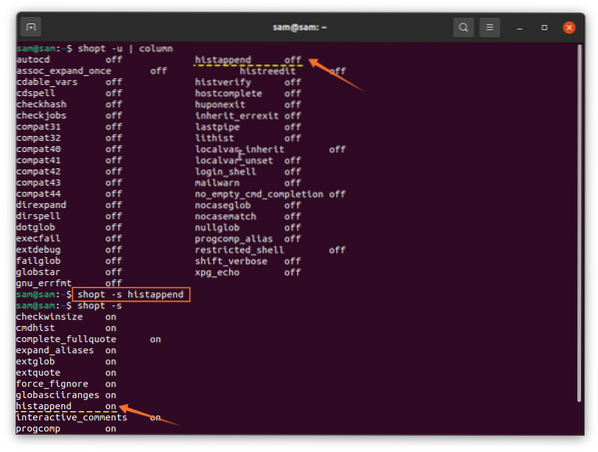
För att inaktivera alla alternativ, utfärda följande kommando:
$ shopt -u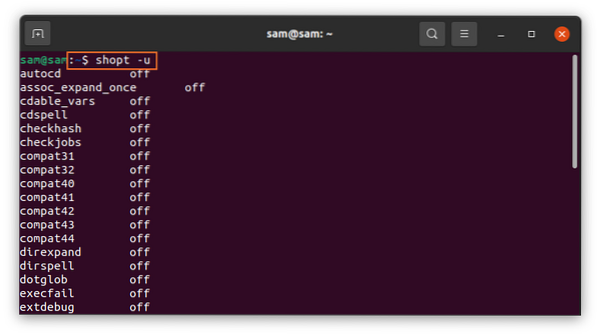
För att få utdata i kolumnform, använd kommandot nedan:
$ shopt -s | kolumn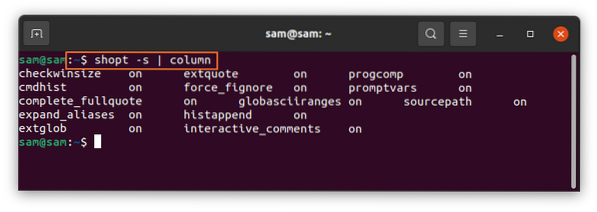
Slutligen, för att kontrollera funktionshindrade tjänster i kolumnform, använd följande kommando:
$ shopt -u | kolumn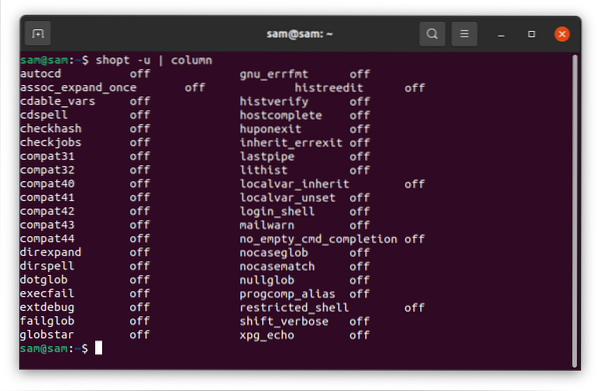
Låt oss nu aktiveracmdhist”Alternativ. För att göra det kommer vi att använda kommandot nedan:
$ shopt -u cmdhist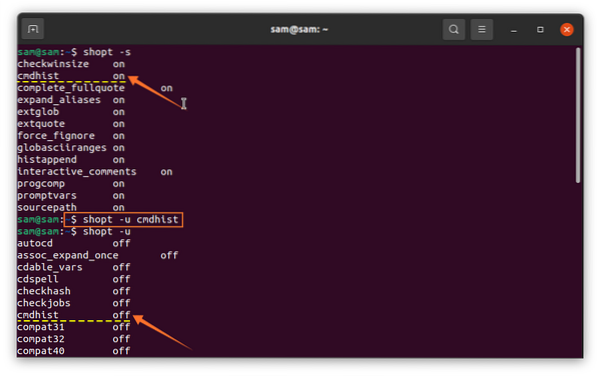
Dessa ändringar kan verifieras med "shoppa”Kommandot med”-s”Och”-u" alternativ. Därefter kommer vi att diskutera några andra alternativ associerade med detta kommando och deras funktioner.
Aktivera alternativet "histverify" med kommandot shopt
”histverifiera”Kommandot utför ett kommando från kommandot historik omedelbart. Detta alternativ är “av”Som standard, så, för att kontrollera om det här alternativet är aktiverat, ge följande:
$ shopt histverify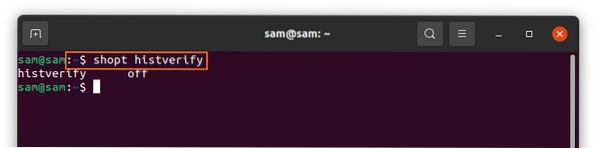
För att aktivera detta alternativ, använd kommandot nedan:
$ shopt -s histverify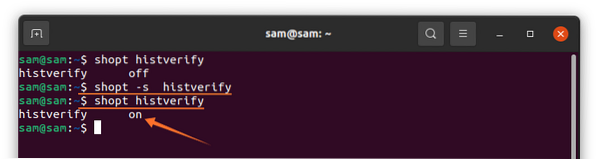
Nu när verifieringen av historiken har aktiverats istället för att omedelbart utföra kommandot ”histverifiera,”Kommandot visas först för verifiering. Om du till exempel skriver “!783”I terminalen visar utgången först“783Kommandot från historiken innan det körs.
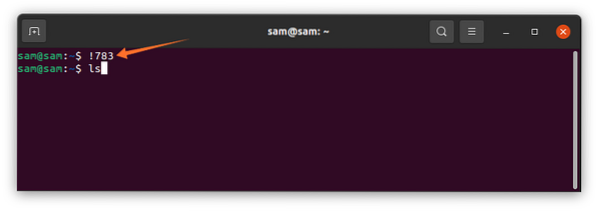
För att kontrollera antalet kommandon i historiken, skriv “historia”I terminalen.
Aktivera alternativet “cdspell” med kommandot shopt
Ett annat alternativ som du kan använda för att ändra skalinställningarna är alternativet “cdspell”. Alternativet “cdspell” korrigerar automatiskt alla stavfel i kommandot. För att aktivera detta alternativ, utfärda följande kommando:
$ shopt -s cdspellNu kan du också ändra katalogen med små bokstäver:
$ cd-bilder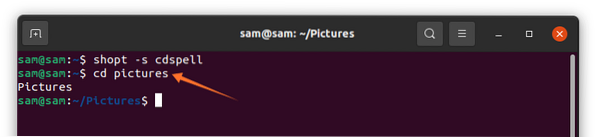
Aktivera Escape-sekvenser med kommandot "echo"
En annan viktig inställning för att aktivera är kommandot “xpg_echo”. Om du aktiverar det här kommandot kan ekokommandot tolka flyktecken, till exempel “\ n” och “\ t”.
Använd följande för att ställa in detta kommando:
$ shopt -s epg_echoFör att verifiera detta kommando, utfärda följande:
$ echo ”Hej det här är \ n linuxhint.com ”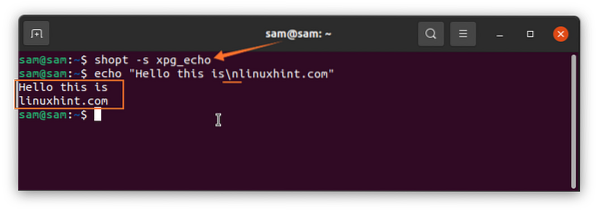
Hur man gör ändringar permanenta
Hittills är ändringarna vi har gjort med terminalen inte permanenta, men de kan göras permanenta med ett enkelt kommando. Utfärda följande kommando i terminalen:
$ gedit .bashrcVid körning av ovanstående kommando öppnas en fil. Varje shopt-alternativ kan inkluderas här för att göra ändringarna permanenta, som visas i bilderna nedan:
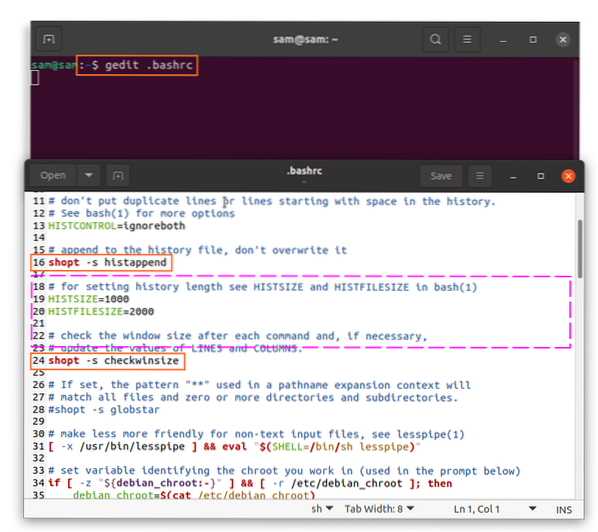
Slutsats
Denna artikel visade dig hur du använder kommandot "shopt" och hur du ändrar inställningarna för detta kommando. Kommandot “shopt” kan användas för att aktivera och inaktivera olika inställningar för Bash för att ändra dess standardfunktionalitet. Detta kommando innehåller också många alternativ, men det är inte nödvändigt att hantera alla alternativ, och många av dem skulle förmodligen inte intressera dig. De flesta av de tillgängliga "shopt" -alternativen är endast användbara för äldre distributioner. Kolla in Bash-manualen för att lära dig mer om varje alternativ som diskuteras ovan, och bestäm vilka alternativ som får ut det mesta av din upplevelse.
 Phenquestions
Phenquestions


